钉钉多维表格设置定时发送内容给用户的方法
2024-04-09 08:59:18作者:极光下载站
很多小伙伴之所以会选择使用钉钉软件来创建以及编辑多维表格,就是因为多维表格文档中的功能十分的丰富。我们不仅能够编辑多维表格中的内容,还可以设置让钉钉每天定时发送指定内容给我们,提醒我们去查看多维表格。设置定时提醒的方法也很简单,我们只需要在多维表格的自动化页面中点击打开“每天定时发送指定内容给用户”模板,接着完成模板编辑,再点击“保存并启用”选项即可。有的小伙伴可能不清楚具体的操作方法,接下来小编就来和大家分享一下钉钉多维表格设置定时发送内容给用户的方法。
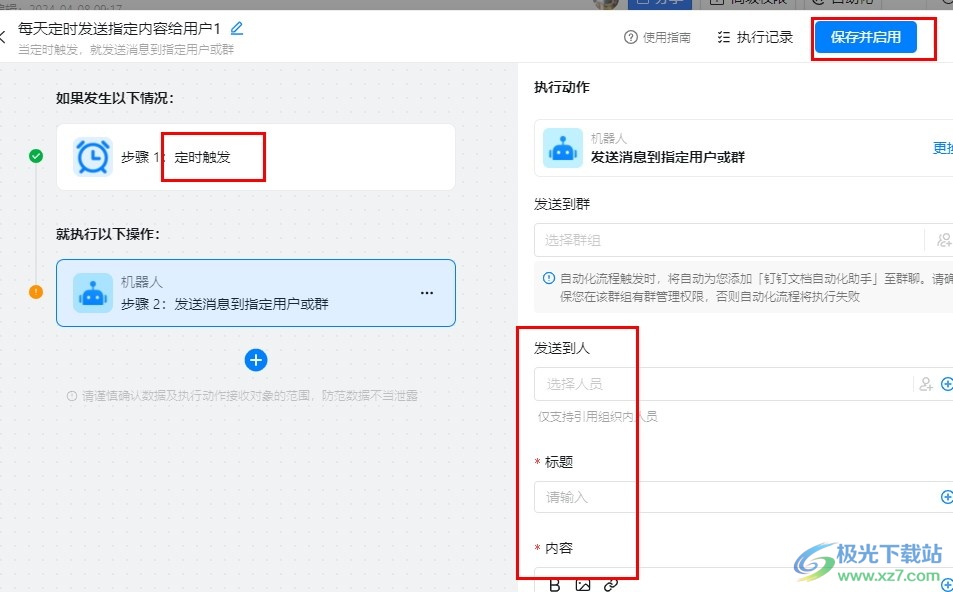
方法步骤
1、第一步,我们打开钉钉软件之后,再在钉钉的文档页面中点击打开一个多维表格文档,进入文档页面
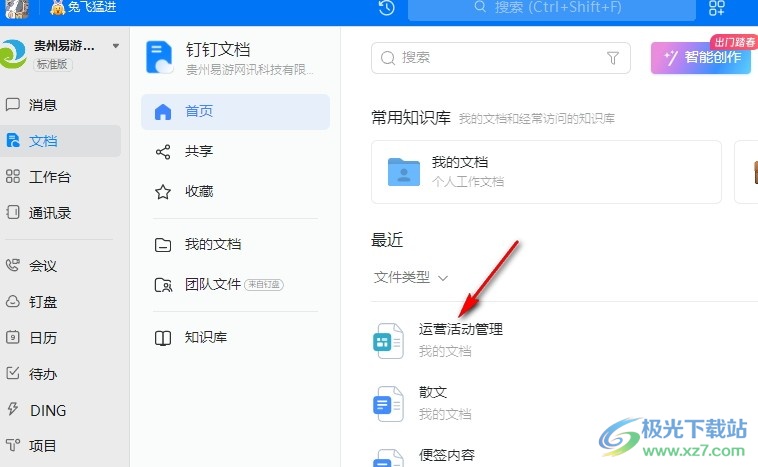
2、第二步,打开多维表格文档之后,我们在文档页面右上角找到“自动化”选项,点击打开该选项
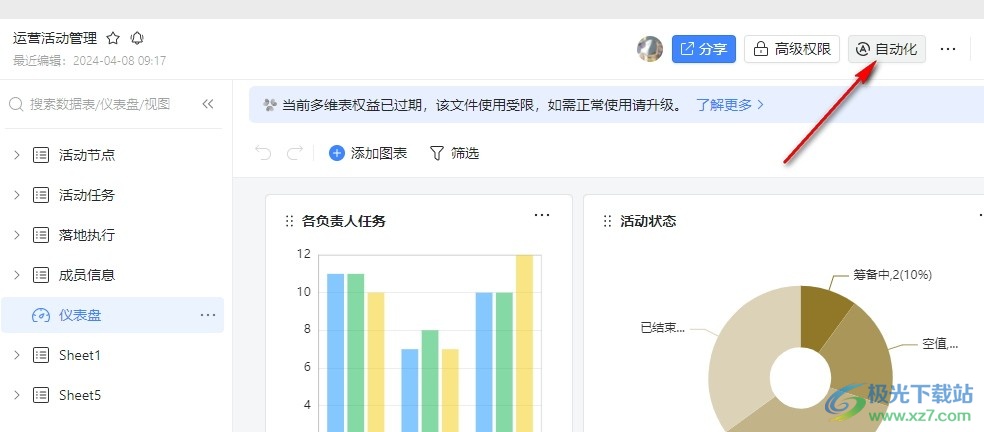
3、第三步,打开自动化选项之后,我们在自动化页面中先打开“流畅模板”选项,再点击“每天定时发送指定内容给用户”下的“使用模板”选项
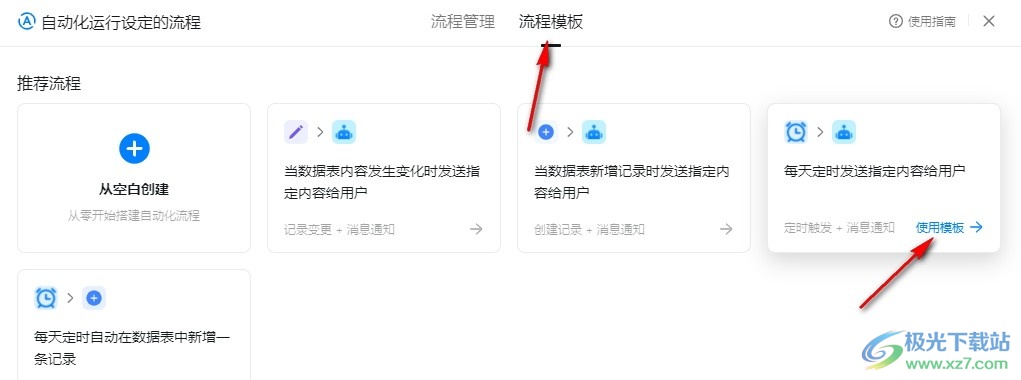
4、第四步,进入模板编辑页面之后,我们在步骤一页面中设置好执行时间,再将重复次数设置为“每天重复”
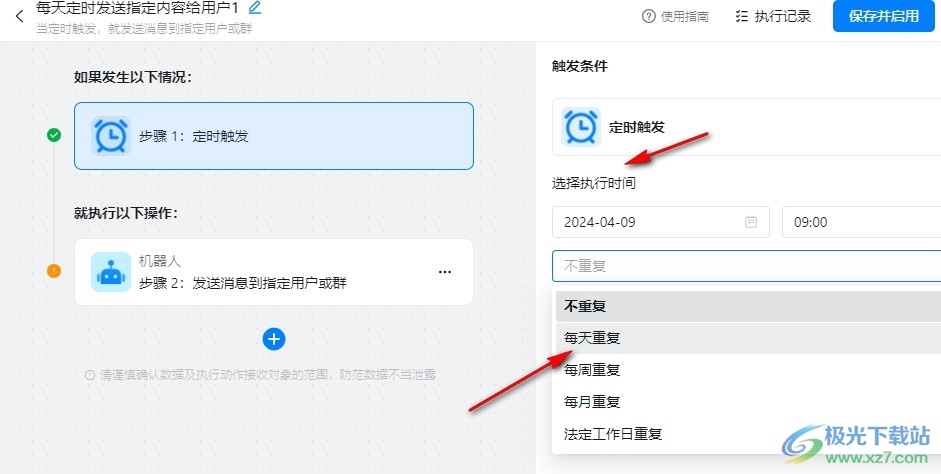
5、第五步,最后我们在步骤二页面中完成“发送到人”、“标题”以及“内容”的设置,再点击“保存并启用”选项即可
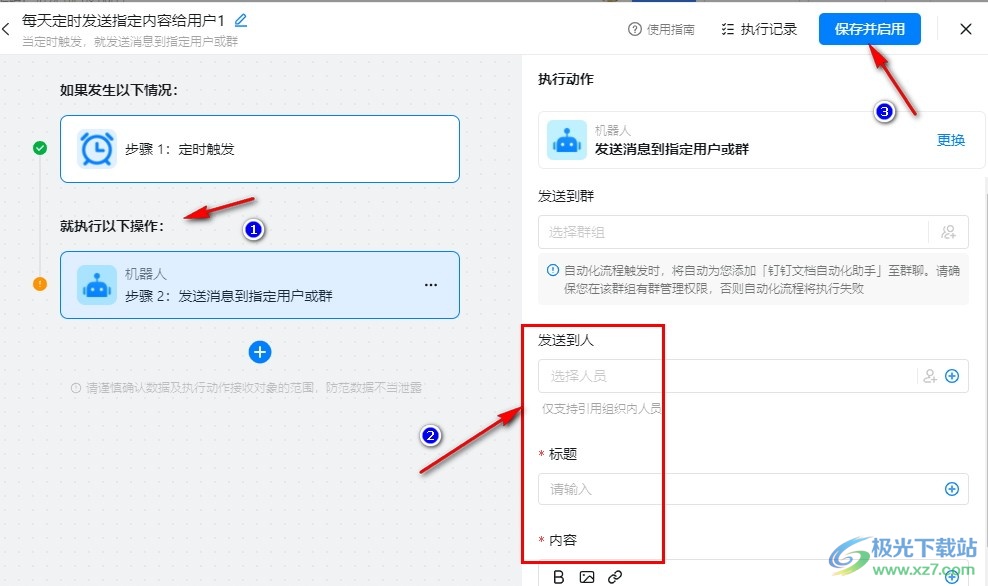
以上就是小编整理总结出的关于钉钉多维表格设置定时发送内容给用户的方法,我们进入钉钉的多维表格编辑页面,然后打开自动化选项,接着使用“每天定时发送指定内容给用户”模板,将模板定时设置为每天重复,再设置好消息发送对象以及消息内容,最后点击保存并启用选项即可,感兴趣的小伙伴快去试试吧。
